[解決済み]錆がクラッシュし続ける問題を修正する方法は?
![[解決済み]錆がクラッシュし続ける問題を修正する方法は? [解決済み]錆がクラッシュし続ける問題を修正する方法は?](https://luckytemplates.com/resources1/images2/image-6970-0408150808350.png)
Rustに直面すると、起動時または読み込み中にクラッシュし続けます。その後、指定された修正に従って、Rushクラッシュの問題を簡単に停止します…
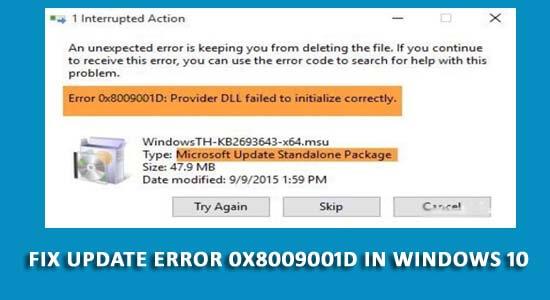
この記事を読んでいる場合は、Windows Updateエラー0x8009001Dに遭遇し、このバグを修正するための解決策を探している可能性があります。
このエラー0x8009001Dは通常��オペレーティングシステムが正しく構成されていないか、重要なシステムファイルのいずれかが破損または欠落している場合に発生します。
Error 0x8009001D: Provider DLL failed to initialize correctly.
上記のメッセージは、いずれかの更新が失敗したときにWindows画面に表示されます。
したがって、エラーを解決するには、Windowsファイアウォールを無効にして、最近インストールしたプログラム(ここで説明)をアンインストールし、0x8009001Dエラーを取り除きます。
Windows 10アップデートエラー0x8009001Dの原因は何ですか?
エラー0x8009001Dの原因にはさまざまな原因がありますが、一般的な原因のいくつかを以下に示します。
したがって、これらが原因でWindowsエラー0x8009001Dが表示されます。Windowsに深刻な損傷を与える前に、解決策を確認してすばやく修正してください。
Windows 10アップデートエラー0x8009001Dを修正する方法は?
更新エラー0x8009001Dを修正するための解決策のリストは次のとおりです。修正は慎重に段階的に実行してください。
目次
解決策1:Windowsファイアウォールを無効にする
Windowsファイアウォールの設定を確認し、オフにします。これは、エラー 0x8009001Dの解決に役立つ場合があります。
次の手順に従って、Windowsファイアウォールを確認します。

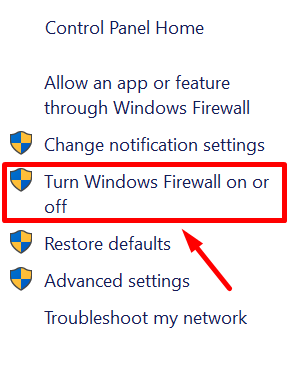
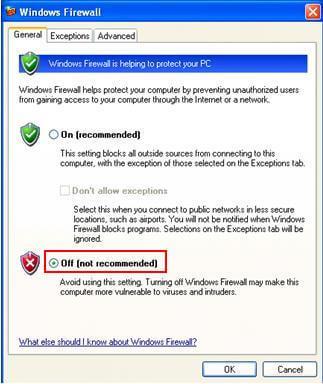
Windowsファイアウォールをオフにした後、システムを再起動し、Windowsの更新を再試行してください。今回は0x8009001Dエラーは表示されません。
解決策2:誤動作しているプログラムをアンインストールする
誤動作しているアプリ/プログラムが存在すると、Windowsで更新エラー0x8009001dが発生する可能性があるため、そのようなアプリを確認してアンインストールしてください。
これを行うには、次の手順に従います。
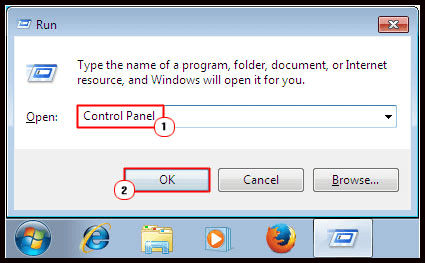
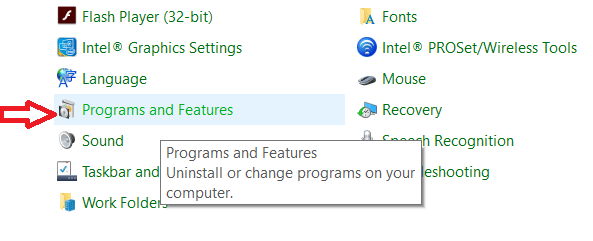
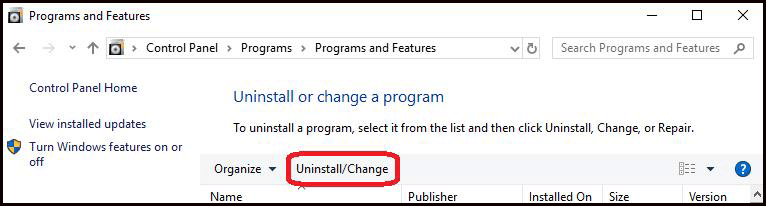
このソリューションが、 WindowsUpdateエラー0x8009001Dの解決に役立つことを願っています。
解決策3:Windowsトラブルシューティングを実行する
Windowsトラブルシューティングは、Windows PCの一般的な更新関連の問題とバグを解決する、Windowsのデフォルトツールです。
トラブルシューティングを試して、エラーが解決するかどうかを確認できます。トラブルシューティングを実行するには、次の手順に従います。
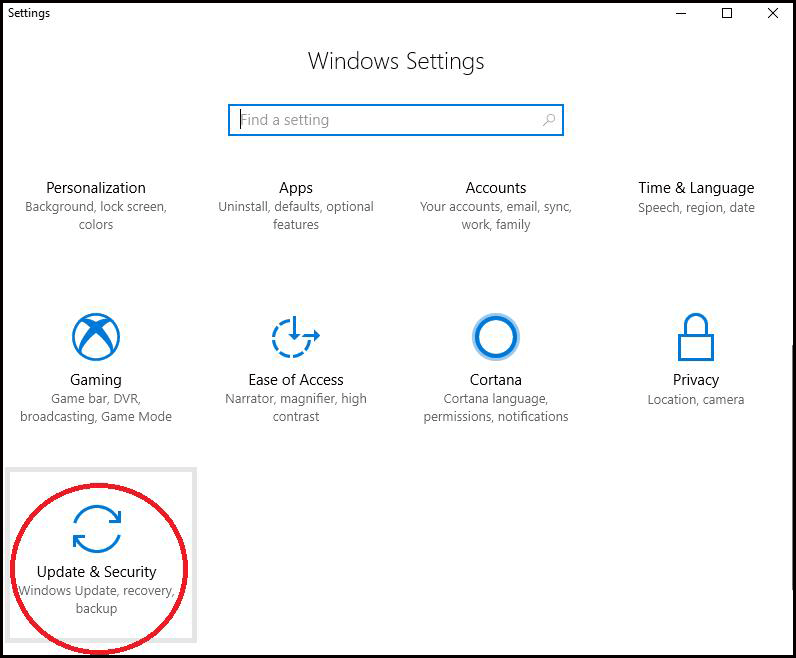
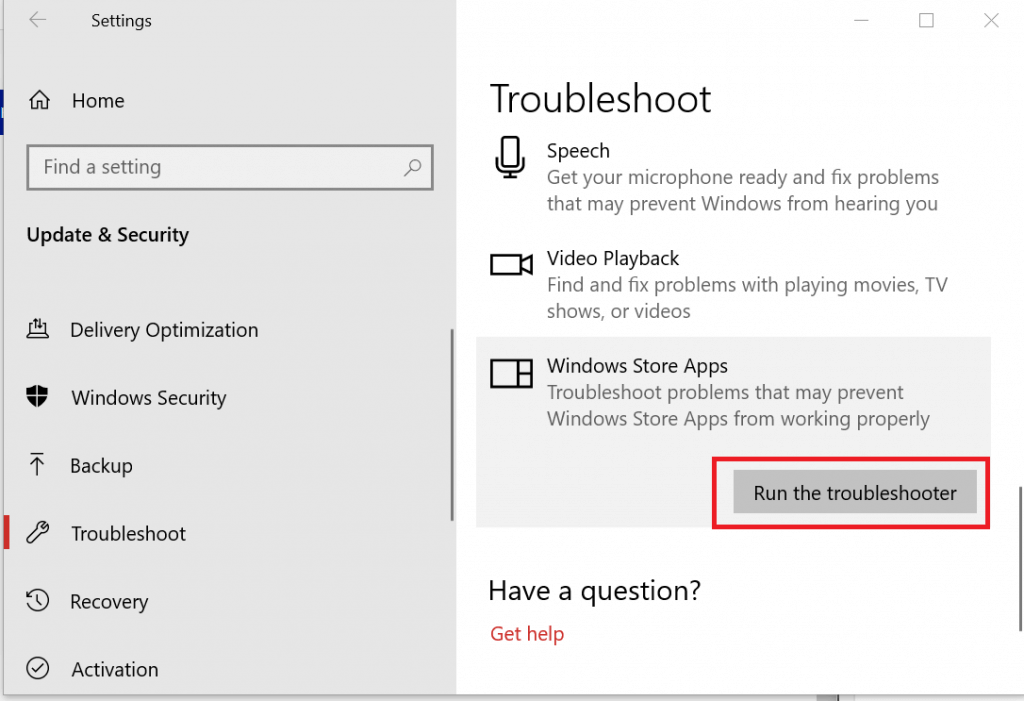
ここで、もう一度[設定]-> [更新とセキュリティ ]に移動し、[更新の確認]をクリックして、WindowsOSの最新の更新をインストールします。
今回は、更新エラー0x8009001dに気付くことはありません。
解決策4:コマンドプロンプトによる画像のクリーンアップ
破損したWindowsイメージは、Windowsの更新中に0x8009001Dエラーを引き起こす可能性もあります。
このエラーを解決するには、コマンドプロンプトを実行してWindowsイメージをクリーンアップします。
ここでは、次の手順に従います。
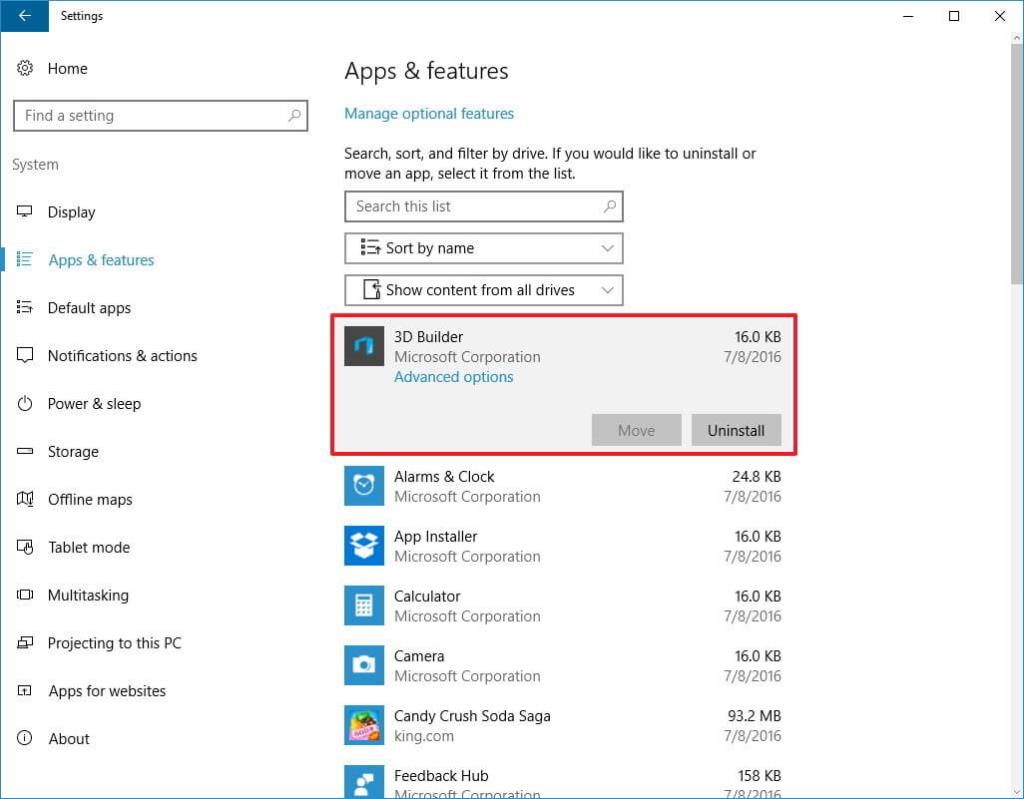
dism /online /cleanup-image /startcomponentcleanup
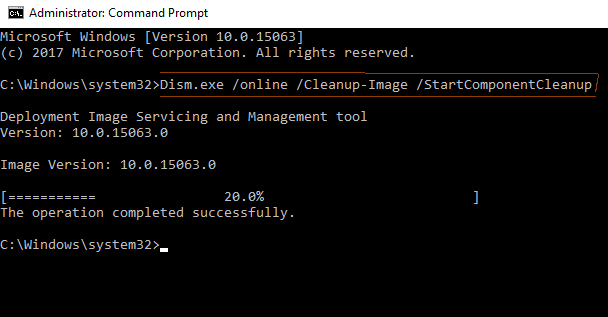
Windowsの更新に移動し、 WindowsUpdateエラー0x8009001Dが修正されているかどうかを確認します。
解決策5:待機中のアプリの更新をインストールする
0x8009001Dエラーが原因でWindowsを更新できない場合は、インストールされているアプリのいずれかにある可能性のある保留中を確認してください。
このためには、システムとサードパーティアプリケーションを最近リリースされたバージョンに更新する必要があります。
Microsoftストアまたは公式Webサイトにアクセスしてください。次の手順に従って、Microsoftストアからアプリを更新します。
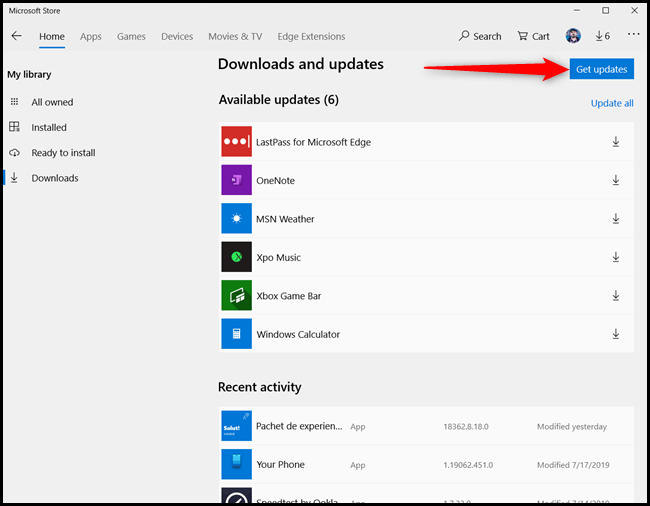
結局のところ、保留中のアプリの更新が完了したので、Windowsを更新してみて、更新が行われているかどうか、またはエラー0x8009001Dがまだ残っているかどうかを確認してください。
解決策6:SoftwareDistrubutionの名前をsoftwaredistribution.oldに変更します
一般に、既存のオペレーティングシステムを最新のオペレーティングシステムに更新しようとすると、エラー0x8009001Dが表示されるため、以前のバージョンのWindowsのキャッシュの問題が発生する可能性があります。
したがって、このエラーを修正するには、SoftwareDistrubutionの名前をsoftwaredistribution.oldに変更します。これを行うには、次の手順に従います。
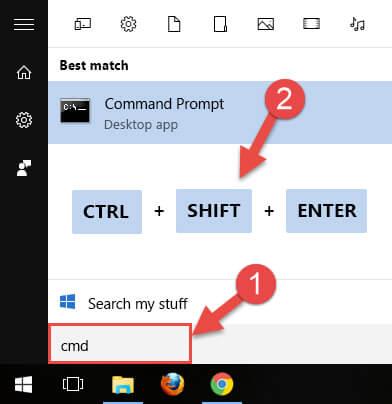
net stop wuauserv
rename c:\windows\SoftwareDistribution softwaredistribution.old
net start wuauserv
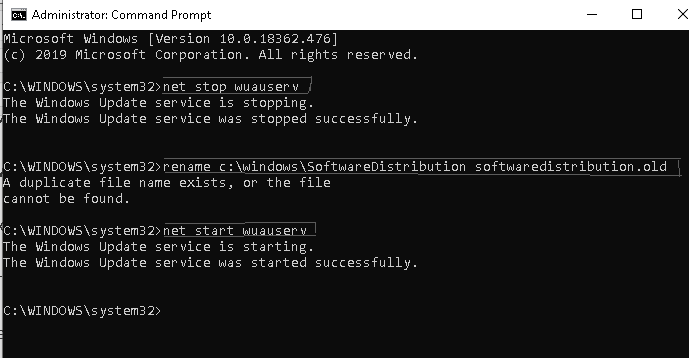
上記のコマンドを完了した後、システムを再起動し、エラー0x8009001dがまだ発生するかどうかの更新を探します。はいの場合は、次の解決策に進みます。
解決策7:一時ファイルまたはジャンクファイルをクリアする
ファイルまたは特定のアプリケーションを削除しようとすると、システム内のそれらのファイルのデータはキャッシュとして残ります。
このようなファイルは不要なメモリとスペースを消費し、コンピュータがより多くのキャッシュを保存すると、更新エラー0x8009001dが発生します。
Windowsからこのエラーを解決するために、ディスククリーンアップツールを使用してジャンクファイルを削除します。ディスククリーンアップツールを使用するには、次の手順に従います。
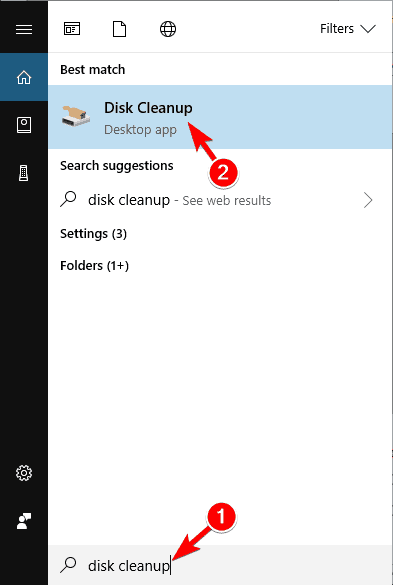
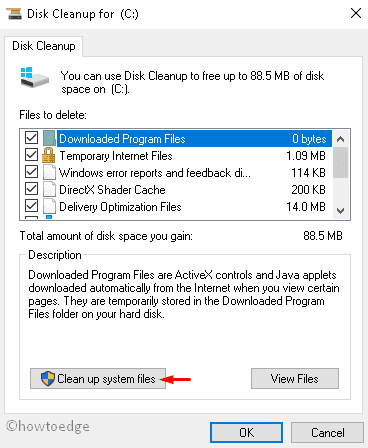
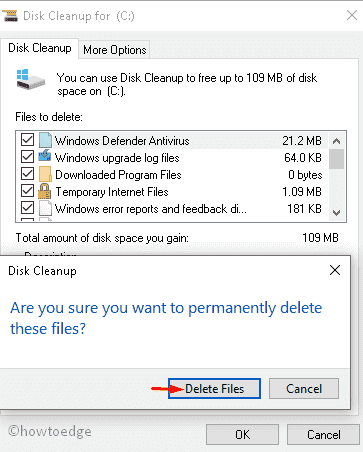
ディスククリーンアップ ツールはPCに保存されているすべてのジャンクファイルのキャッシュをクリアするため、上記の変更を適用した後、コンピュータを再起動します。
また、CCleanerを使用して、不要なファイルやジャンクファイルを簡単にクリーンアップすることもできます。
あなたのPCから不必要なジャンクファイルをきれいにするためにCCleanerを入手してください
解決策8:クリーンブートを実行する
Windows 10は、ドライバーの破損、BSODエラー、Windows Updateの問題など、一般的な問題を解決するもう1つの機能です。クリーンブートを実行して、WindowsUpdateエラー0x8009001Dを修正します。
これを行うには、次の手順に従います。
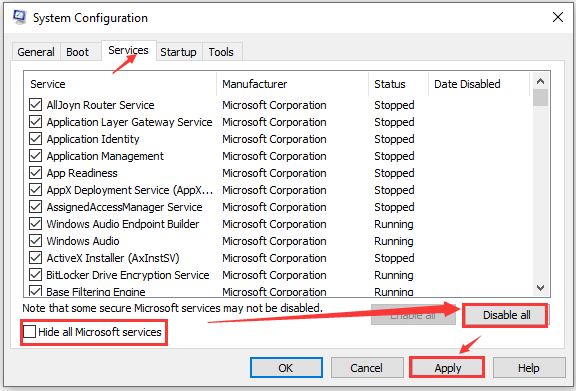
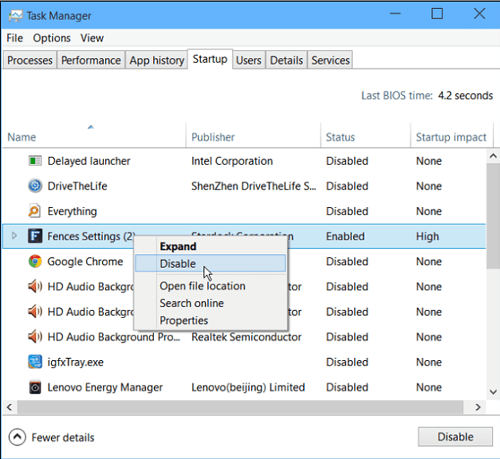
これで、エラーコード0x8009001dに直面することなく、利用可能な保留中の更新をダウンロードできます。
解決策9:システムの復元ポイントを実行する
上記の解決策のいずれもWindowsUpdateエラー0x8009001Dを解決するために機能しない場合は、システムの復元ポイントを使用してください。
最新のWindowsUpdateをインストールしようとすると、エラーが表示されることがあります。その場合は、システムを以前のバージョンに復元して、正常に動作するようにします。
システムの復元を実行するには、次の手順に従います。
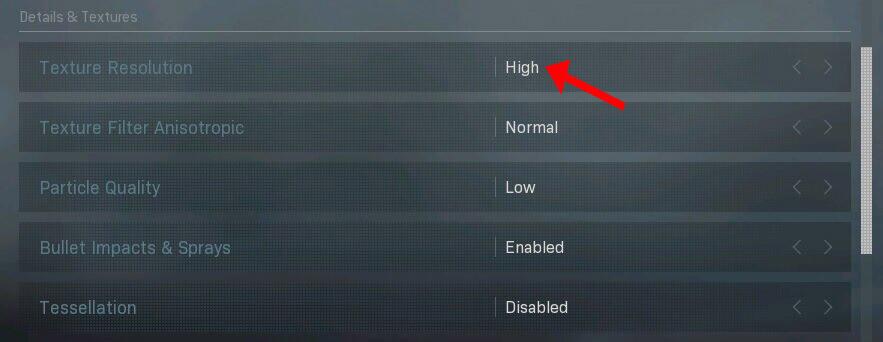
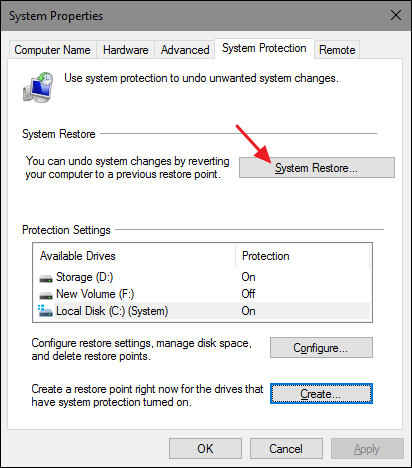
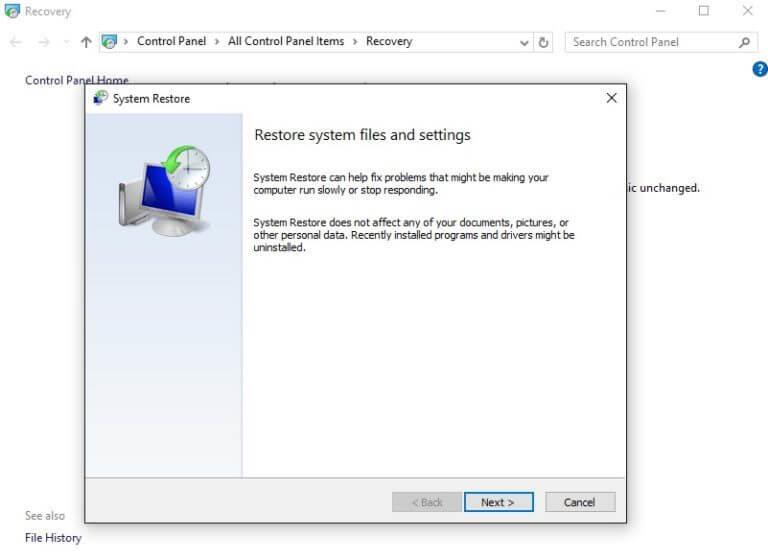
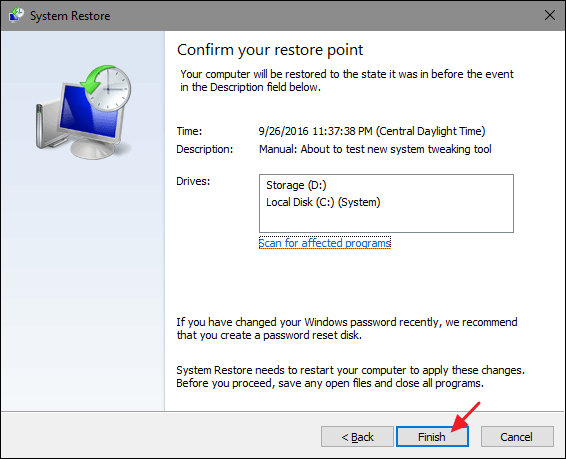
プロセスの完了後、システムは以前のバージョンに復元され、エラーコード0x8009001dは表示されなくなります。
エラー0x8009001Dを修正するための最良かつ簡単なソリューション
上記の手動ソリューションはトリッキーで時間がかかりますが、技術的な知識が不足しているためにソリューションの実行に問題がある場合は、ここに簡単なソリューションがあります。
PC修復ツールを試してください。これは、更新エラー、レジストリエラー、ゲームエラー、BSOD、DLLなどのPC関連のすべての問題を自動的に解決する高度な修復ツールです。
このツールをダウンロードするだけで、残りの作業が自動的に行われます。また、すぐにPCのパフォーマンスを最適化します。
エラー0x8009001Dを修正するためにPC修復ツールを入手してください
結論
ここで、私の記事を締めくくります。
私は確かにWindowsUpdateエラー0x8009001Dを 修正するのに役立つ解決策をリストアップしました。
マニュアルを段階的に注意深く実行し、このエラーを取り除きます。
ソリューションの適用に問題がある場合は、上記の簡単なソリューションを使用できます。
この記事があなたの質問を解決するのに役立つことを願っています。
Rustに直面すると、起動時または読み込み中にクラッシュし続けます。その後、指定された修正に従って、Rushクラッシュの問題を簡単に停止します…
Intel Wireless AC 9560 コード 10 の修正方法について詳しく解説します。Wi-Fi および Bluetooth デバイスでのエラーを解決するためのステップバイステップガイドです。
Windows 10および11での不明なソフトウェア例外(0xe0434352)エラーを修正するための可能な解決策を見つけてください。
Steamのファイル権限がないエラーにお困りですか?これらの8つの簡単な方法で、Steamエラーを修正し、PCでゲームを楽しんでください。
PC での作業中に Windows 10 が自動的に最小化される問題の解決策を探しているなら、この記事ではその方法を詳しく説明します。
ブロックされることを心配せずに学生が学校で最もよくプレイするゲーム トップ 10。オンラインゲームの利点とおすすめを詳しく解説します。
Wordwallは、教師が教室のアクティビティを簡単に作成できるプラットフォームです。インタラクティブな体験で学習をサポートします。
この記事では、ntoskrnl.exeの高いCPU使用率を解決するための簡単な方法を紹介します。
VACを修正するための解決策を探していると、CSでのゲームセッションエラーを確認できませんでした:GO?次に、与えられた修正に従います
簡単に取り除くために、ソリューションを1つずつ実行し、Windows 10、8.1、8、および7のINTERNAL_POWER_ERRORブルースクリーンエラー(0x000000A0)を修正します。


![[フルガイド]Steamのファイル権限の欠落エラーを修正する方法は? [フルガイド]Steamのファイル権限の欠落エラーを修正する方法は?](https://luckytemplates.com/resources1/images2/image-1234-0408150850088.png)



![[解決済み]Ntoskrnl.Exe高CPU使用率Windows10 [解決済み]Ntoskrnl.Exe高CPU使用率Windows10](https://luckytemplates.com/resources1/images2/image-5920-0408150513635.png)

